თუ თქვენ ფლობთ Windows 11-ს და გსურთ გადახვიდეთ Windows 10-ზე, განაგრძეთ ამ გაკვეთილის კითხვა. პირველი, რაც თქვენს ყურადღებას მიიპყრობს Windows 10-დან Windows 11-ზე განახლებისას ან Windows 11-ით მიწოდებული ახალი კომპიუტერის შეძენისას არის გლუვი დიზაინი. ახალი Windows 11-ის მომხმარებლის ინტერფეისის გასაუმჯობესებლად, Microsoft-მა მოიფიქრა სასურველი და განახლებული მომხმარებლის ინტერფეისი, რომელიც აძლიერებს მომხმარებლის გამოცდილებას.
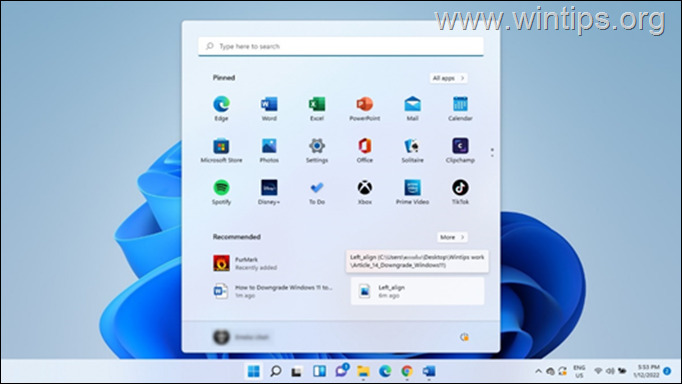
ზოგიერთი მომხმარებლის მოლოდინისგან განსხვავებით, ინტერფეისი შეიძლება იყოს ცოტა რთული და რთული ნავიგაცია. ზოგიერთი მომხმარებელი ასევე აღნიშნავს, რომ არის შეცდომები და ხარვეზები, რომლებიც გავლენას ახდენენ Windows 11 და Microsoft აღიარებს ამ საკითხებს. ეს არის მნიშვნელოვანი მიზეზები, რის გამოც შეიძლება გადაწყვიტოთ დაბრუნდეთ Windows 10-ზე, რომელიც უფრო სტაბილურია და ნავიგაცია უფრო ადვილია.
მოწყობილობები, რომლებიც აკმაყოფილებენ სისტემის მოთხოვნები Windows 11-ის ინსტალაციისთვის, მიიღებს განახლების შეტყობინებას Windows 11-ის ჩამოტვირთვისა და ინსტალაციის შესახებ. ეს შეთავაზება აძლევს მომხმარებელს შესაძლებლობას განაახლოს თავისი სისტემა Windows 11-ზე და სცადოს იგი 10 დღიანი პერიოდის განმავლობაში, რათა გადაწყვიტოს განაგრძოს ახალი ოპერაციული სისტემის გამოყენება თუ დაბრუნდეს Windows 10-ზე.
ამ სახელმძღვანელოში ჩვენ გაჩვენებთ Windows 11-ის Windows 10-ზე გადაბრუნების 2 გზას.
როგორ დავამციროთ Windows 11 Windows 10-ზე.
მეთოდი 1: დაუბრუნდით Windows 10-ს.
მეთოდი 2: დააინსტალირეთ Windows 10 ნულიდან (სუფთა ინსტალაცია).
მეთოდი 1: როგორ დავაბრუნოთ Windows 11 Windows 10-ზე.
Windows 11-ის Windows 10-ზე გადაყვანის პირველი მეთოდი არის Windows 10-ზე აღდგენა თქვენი სისტემის Windows 11-ზე განახლებიდან 10 დღის განმავლობაში. ეს ნიშნავს, რომ Windows 11 სისტემის Windows 10-ზე დასაბრუნებლად, თქვენ უნდა დარწმუნდეთ, რომ თქვენს კომპიუტერს არ გადააჭარბა Windows-ის წინა ვერსიაზე დაბრუნების ნებადართული 10 დღიანი პერიოდი.
როგორ დავუბრუნდეთ Windows 10-ს Windows 11-დან:
გაფრთხილება: Windows 10-ზე დაქვეითებისას, Windows 11-ში დაინსტალირებული პროგრამები/პროგრამული უზრუნველყოფა წაიშლება. თქვენ უნდა ხელახლა დააინსტალიროთ ეს პროგრამები. უსაფრთხოების მიზნით, გირჩევთ სარეზერვო საშუალება თქვენი მონაცემები გარე დისკზე Windows 10-ზე დაბრუნებამდე.
1. დააჭირეთ Windows  + მე გასაშვები გასაღებები პარამეტრები.
+ მე გასაშვები გასაღებები პარამეტრები.
2. აირჩიეთ სისტემა ჩანართი მარცხენა ფანჯრიდან, გადაახვიეთ ქვემოთ და დააწკაპუნეთ აღდგენა.
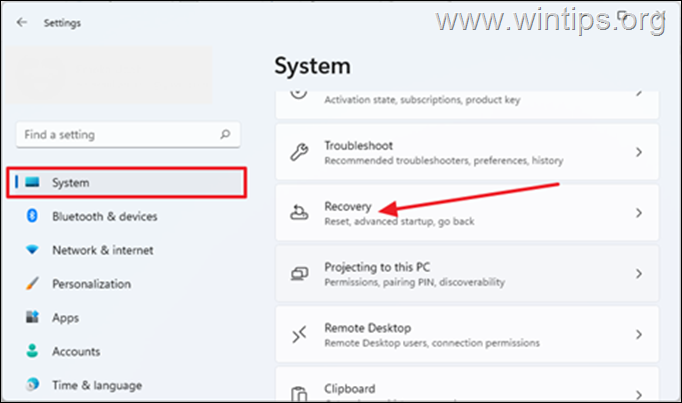
3. In აღდგენის პარამეტრები, დააწკაპუნეთ Დაბრუნდი ღილაკი. *
Შენიშვნა: თუ Დაბრუნდი ღილაკი აკლია, არის შანსი, რომ Windows 11-ზე განახლება 10 დღეს გადააჭარბა. გარდა ამისა, შეიძლება ისიც იყოს, რომ მოწყობილობა არ აკმაყოფილებდა სისტემურ მოთხოვნებს და იძულებული გახდა დაეყენებინა Windows 11. ამრიგად, კომპიუტერის წინა ვერსიაზე დაბრუნება შეუძლებელია.
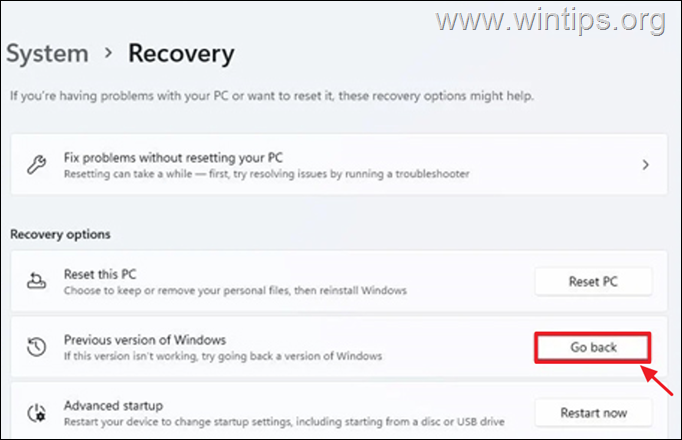
4. ში დაუბრუნდით ადრინდელ მშენებლობას დიალოგური ფანჯარა, რომელიც გამოჩნდება, Microsoft-ს სურს იცოდეს, რატომ გადაწყვიტეთ უარის თქმა. მონიშნეთ თქვენთვის სასურველი რომელიმე ველი და დააწკაპუნეთ შემდეგი.
5. გამოჩნდება ფანჯარა, რომელიც მოგიწოდებთ Შეამოწმოთ განახლებები, დააკლიკეთ Არა გმადლობთ.*
* Შენიშვნა:თუ აირჩევთ Შეამოწმოთ განახლებებითქვენი მოწყობილობა დააინსტალირებს მომლოდინე განახლებებს, რომლებმაც შესაძლოა მოაგვარონ პრობლემები თქვენს კომპიუტერში და გააგრძელონ Windows 11-ის გაშვება თქვენს მოწყობილობაზე.
6. გამოჩნდება კიდევ ერთი დიალოგური ფანჯარა, რომელშიც მოცემულია ინფორმაცია იმის შესახებ, თუ რა უნდა იცოდეთ გაგრძელებამდე. დააწკაპუნეთ შემდეგი.
7. ბოლოს დააწკაპუნეთ დაუბრუნდით Windows 10-ს.
8. ამ ეტაპზე დაიწყება თქვენი კომპიუტერის Windows 10-ზე გადატვირთვის პროცესი. საშუალოდ, გადატვირთვის დასრულებას დაახლოებით 30-60 წუთი სჭირდება, რაც დამოკიდებულია თქვენი კომპიუტერის სიჩქარეზე და მყარი დისკის ზომაზე.
მეთოდი 2. როგორ გადავიყვანოთ Windows 10-ზე Windows 11-დან Windows 10-ის სუფთა ინსტალაციის გზით.
თუ Windows 11-ზე თქვენი განახლება 10 დღეზე მეტი ხნისაა, ან თუ თქვენს კომპიუტერს მოყვება Windows 11 (განახლების გარეშე), მაშინ ერთადერთი ვარიანტი, რომელიც უნდა დაბრუნდეთ Windows-ის წინა ვერსიაზე არის თქვენი ფაილების სარეზერვო ასლი და დააინსტალირეთ Windows 10 ნულიდან.
Windows 10-ის ინსტალაციისთვის შეგიძლიათ გამოიყენოთ ერთ-ერთი შემდეგი მეთოდი:*
- Windows 10-ის სუფთა ინსტალაცია USB-დან, ან…
- დააინსტალირეთ Windows 10 მედიის შექმნის ხელსაწყოს გამოყენებით.
Windows 10-ის ინსტალაციისთვის მედიის შექმნის ხელსაწყოს გამოყენებით:
1. ეწვიეთ Microsoft Windows 10-ის ჩამოტვირთვის გვერდი და დააწკაპუნეთ ჩამოტვირთეთ ინსტრუმენტი ახლავე.
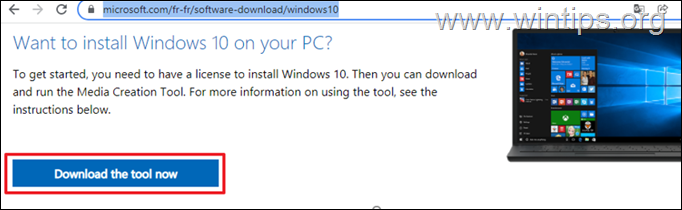
2. გახსენით გადმოწერილი MediaCreationTool.exe ფაილი.
3. დააწკაპუნეთ მიღება დაეთანხმოს მომსახურების პირობებს.
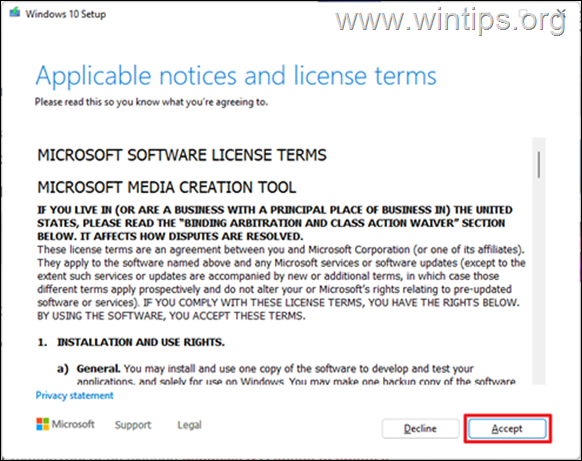
4. შემდეგ ეკრანზე აირჩიეთ განაახლეთ ეს კომპიუტერიახლა და დააწკაპუნეთ შემდეგი.
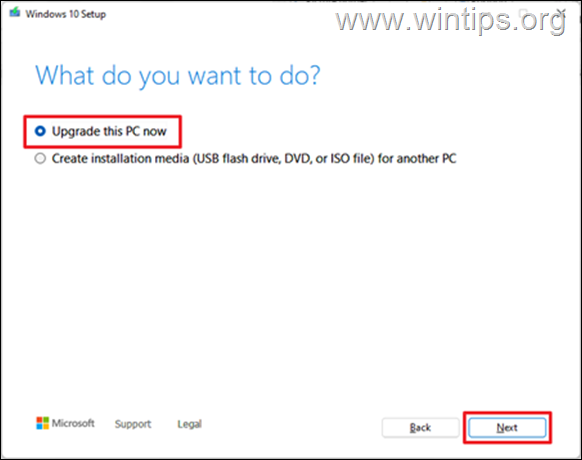
5. Windows 10-ის უახლესი ვერსიის ჩამოტვირთვა დაიწყება. ამას შეიძლება გარკვეული დრო დასჭირდეს ინტერნეტისა და კომპიუტერის სიჩქარის მიხედვით.
6. ზე აირჩიეთ რა შეინახოთ, აირჩიეთ არაფერი (ეს ერთადერთი ვარიანტია) და დააწკაპუნეთ შემდეგი. *
ყურადღება: შემდეგი დაწკაპუნების შემდეგ, თქვენი ყველა ფაილი და პარამეტრი წაიშლება. ამიტომ, სანამ გააგრძელებთ, დარწმუნდით, რომ შექმენით თქვენი ფაილების სარეზერვო ასლი სხვა საცავ მოწყობილობაზე.
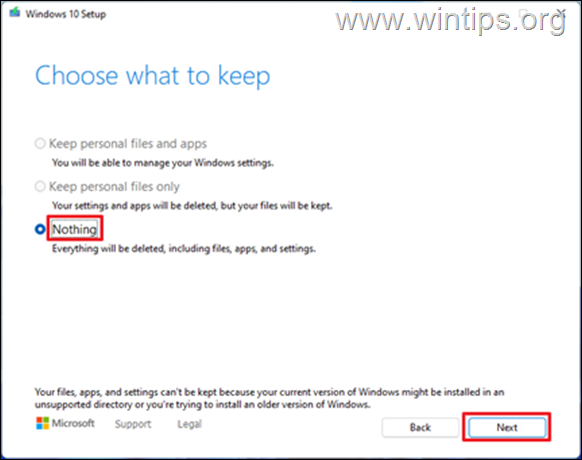
7. ბოლოს აირჩიეთ Დაინსტალირება Windows 10-ის ინსტალაციის პროცესის დასაწყებად.
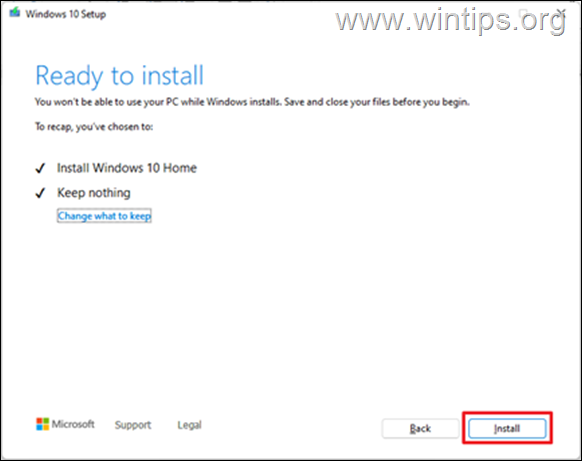
8. Windows 10-ის ინსტალაციის დროს თქვენი კომპიუტერი რამდენჯერმე გადაიტვირთება. სანერვიულო არაფერია. დასრულების შემდეგ, თქვენი კომპიუტერი დაუბრუნდება Windows 10-ს.
Ის არის! რომელი მეთოდი მუშაობდა თქვენთვის?
შემატყობინეთ, დაგეხმარათ თუ არა ეს სახელმძღვანელო თქვენი გამოცდილების შესახებ თქვენი კომენტარის დატოვებით. გთხოვთ მოიწონოთ და გააზიაროთ ეს სახელმძღვანელო სხვების დასახმარებლად.